Details zum Berechnungsdialog Trinkwasser
Informationen zum Dialog Trinkwasserrohrnetz.
Der Berechnungsdialog zeigt eine Übersicht des erfassten Rohrnetzes und enthält alle zur Berechnung notwendigen Funktionen.
Sie befinden sich hier:
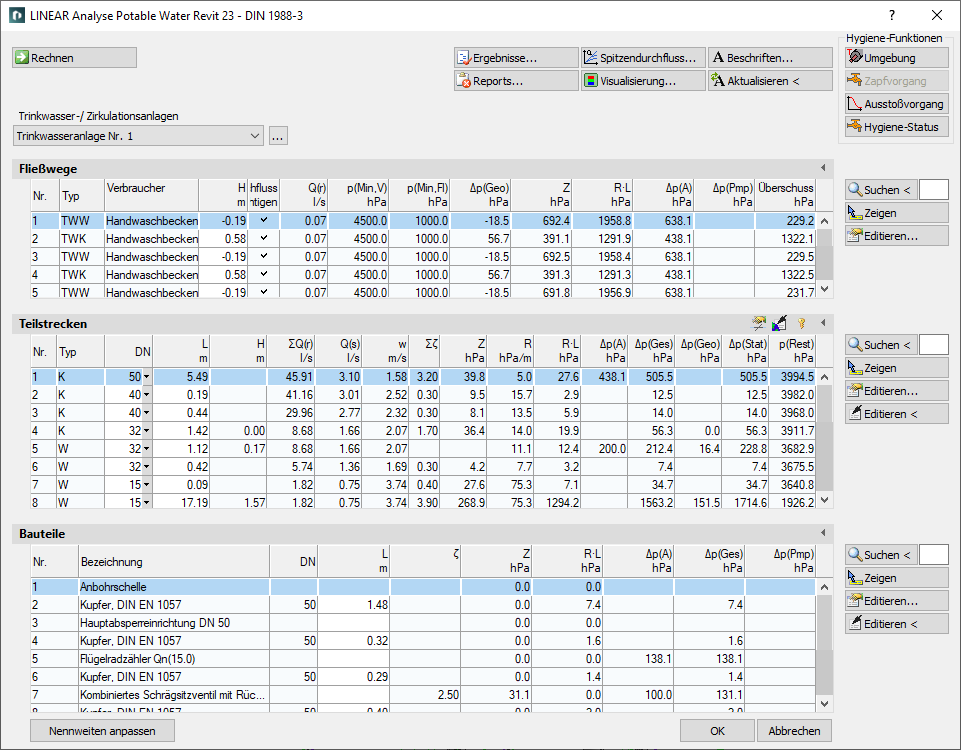
Funktionen für die Berechnung
Die Funktionen im oberen Teil des Berechnungsdialogs beziehen sich auf das gesamte Rohrnetz.
| Element | Bedeutung |
|---|---|
 Rechnen | Wenn Sie Änderungen vorgenommen haben, starten Sie die Berechnung des Rohrnetzes, um die aktuellen Berechnungsergebnisse zu sehen. |
 Ergebnis... | Zeigt zusätzliche Informationen zum Rohrnetz und eine Übersicht der Berechnungsergebnisse an, die auch in den Ausdrucken erscheinen. |
 Report... | Zeigt eine Übersicht von Hinweisen und Fehlern, die bei der Berechnung aufgetreten sind. Ob es sich um Hinweise oder Fehler handelt, erkennen Sie an der Farbe des Buttons: weiß: Keine Hinweise oder Fehler vorhanden. orange: Hinweise zur Berechnung vorhanden. rot: Fehler bei der Berechnung vorhanden. Anmerkung: Bitte lesen Sie den Report immer sehr sorgsam durch, damit die in der Zeichnung enthaltenen Fehler korrigiert werden können und eine korrekte Berechnung Ihres Rohrnetzes gewährleistet ist. |
| Anlagen | Wenn mehrere Anlagen oder Teilnetze im Projekt enthalten sind, können Sie auswählen, welche Anlage oder welches Teilnetz in den Tabellen des Berechnungsdialogs angezeigt wird. In der Disziplin Trinkwasser schalten Sie zwischen der Trinkwasser- und der Zirkulationsanlage um. |
| ... | Mit diesem Button gelangen Sie zu den technischen Daten des Startbauteils. Hier können Sie unter anderem den Anlagennamen ändern, der in der Dropdown-Liste angezeigt wird. |
 Spitzendurchfluss... | Öffnet den Dialog Spitzendurchfluss und Gleichzeitigkeit, in dem die detaillierte Berechnung des Spitzendurchflusses für die gewählte Teilstrecke und die daran angeschlossene Entnahmearmatur angezeigt wird. Über diesen Dialog können Sie die Gleichzeitigkeiten und den Gebäudetyp für einzelne Teilstrecken anpassen. |
 Visualisierung... | Diese Funktion zeigt Eigenschaften und Berechnungsergebnisse des Rohrnetzes farbig im Modell an. |
 Beschriften... | Beschriften Sie Bauteile und Teilstrecken mit den Berechnungsergebnissen. |
 Aktualisieren < | Wenn Bauteile oder Teilstrecken bereits beschriftet sind und sich Berechnungsergebnisse geändert haben, können Sie die Beschrifter aktualisieren lassen und mit den aktuellen Daten füllen. |
 Umgebung | Öffnet den Dialog Simulation, in dem Sie die Abkühlung oder Erwärmung des Trinkwassers im stillstehenden Netz simulieren und den Rohren Dämmung und Umgebungstemperaturen zuweisen können. |
 Zapfvorgang | Nach der Auswahl eines Kaltwasserverbrauchers wird der Zapfvorgang im Modell simuliert. |
 Ausstoßvorgang | Nach der Auswahl eines Warmwasserverbrauchers öffnet sich der Dialog Zeitlicher Temperaturverlauf (Warmwasser), in dem Sie den zeitlichen Temperaturverlauf des Verbrauchers während des Ausstoßvorgangs simulieren können. |
 Hygiene-Status | Öffnet den Dialog Hygiene-Status, in dem Sie die Spülgeschwindigkeit, Strömungsform und Reynoldszahl von speziellen hygienischen Spüleinrichtungen oder Einrichtungsgegenständen direkt im Modell visualisieren lassen können. |
| Nennweiten anpassen | Wenn die berechneten Nennweiten von den konstruierten abweichen, können Sie die berechneten Nennweiten ins Modell übertragen. Die Anpassung der Nennweiten können Sie für das gesamte Netz oder für Teilnetze durchführen. |
Funktionen zu den Tabellen
In den Bereichen Fließwege, Teilstrecken und Bauteile stehen einander ähnliche Funktionen zur Verfügung.
| Element | Beschreibung |
|---|---|
 Liste maximieren | Die Tabellen der Fließwege, Teilstrecken und Bauteile können über den gesamten Berechnungsdialog vergrößert werden. Die übrigen Tabellen werden ausgeblendet. |
 Liste minimieren | Wenn eine Tabelle maximiert ist, können Sie diese mit dieser Funktion wieder verkleinern. Die übrigen Tabellen werden eingeblendet. |
 Suchen < | Die Funktion steht in den Bereichen Fließwege, Teilstrecken und Bauteile zur Verfügung. Nach Klick auf Suchen < wählen Sie das Element im Modell aus. Die jeweilige Tabelle zeigt dann den Fließweg, die Teilstrecke oder das Bauteil an. Wenn Sie eine bestimmte Fließwegnummer, Teilstreckennummer oder Bauteilnummer suchen möchten, geben Sie zunächst die Nummer in das Textfeld ein und klicken dann auf Suchen <. Die jeweilige Tabelle zeigt dann den Fließweg, die Teilstrecke oder das Bauteil an. |
 Zeigen | Die Funktion steht in den Bereichen Fließwege, Teilstrecken und Bauteile zur Verfügung. Wählen Sie zuerst das Element in der Tabelle und klicken Sie auf Zeigen. Der Fließweg, die Teilstrecke oder das Bauteil wird im Modell angezeigt. |
 Editieren... | Die Funktion steht in den Bereichen Fließwege, Teilstrecken und Bauteile zur Verfügung. Wählen Sie zuerst das Element in der Tabelle und klicken Sie auf Editieren.... Der Dialog zum Editieren des Bauteils oder der Teilstrecke wird geöffnet. |
 in Zeichnung editieren < | Die Funktion steht in den Bereichen Teilstrecken und Bauteile zur Verfügung. Nach Klick auf in Zeichnung editieren wählen Sie das Element im Modell aus. Der Dialog zum Editieren des Bauteils oder der Teilstrecke wird geöffnet. |
Tabelle Fließwege
Die Tabelle zeigt die Berechnungsdaten aller Fließwege, die in der gewählten Anlage enthalten sind. Dadurch erhalten Sie eine Übersicht über alle im Netz vorhandenen Endbauteile. Wenn Sie einen Fließweg auswählen, werden in der Tabelle Teilstrecken alle zugehörigen Teilstrecken angezeigt. Der ungünstigste Fließweg wird farbig markiert. Sie können den ungünstigsten Fließweg auswählen, indem Sie U drücken.
| Spalte | Beschreibung |
|---|---|
| Nr. | Nummer des Fließwegs. |
| Typ | Leitungstyp. PWC: Kaltwasser (Potable Water Cold) PWH: Warmwasser (Potable Water Hot) PWH-C: Zirkulation (Potable Water Hot - Circulation) |
| Verbraucher | Bezeichnung des Verbrauchers. |
| H | Höhe des Fließwegs. |
| Spitzendurchfluss berücksichtigen | Zeigt an, ob der Spitzendurchfluss des Verbrauchers berücksichtigt wird. Die Einstellung für den Spitzendurchfluss kann in den technischen Daten des Verbrauchers geändert werden. |
| Q(r) | Berechnungsdurchfluss Kaltwasser oder Warmwasser. |
| p(Min,V) | Mindestversorgungsdruck am Netzanfang. |
| p(Min,Fl) | Mindestfließdruck. |
| dp(Geo) | Druckverlust durch geodätische Höhe. |
| Z | Druckverlust durch Zetawerte. |
| R*L | Druckverlust aus Rohrreibung. |
| dp(A) | Druckverlust durch Apparate (z. B. Filter, Zähler) und Armaturen. |
| dp(Pmp) | Druckgewinn durch Pumpen. |
| Überschuss | Überschreitung des Mindestfließdrucks an der Entnahmearmatur. |
Tabelle Teilstrecken
Die Tabelle zeigt die Berechnungsdaten aller Teilstrecken, die im gewählten Fließweg enthalten sind. Wenn Sie eine Teilstrecke auswählen, werden in der Tabelle Bauteile alle zugehörigen Bauteile angezeigt.
 Teilstreckendaten global einstellen
Teilstreckendaten global einstellen
Öffnet den Dialog Teilstrecken einstellen. Mit dieser Funktion können Sie mehreren oder allen Teilstrecken gleichzeitig verschiedene Eigenschaften zuweisen oder diese Eigenschaften wieder zurücksetzen.
 Teilstrecken lösen/festsetzen
Teilstrecken lösen/festsetzen
Mit dieser Funktion können Sie die Dimensionen aller Teilstrecken festsetzen oder lösen. Wenn in der Spalte DNWerte fett angezeigt werden, wird die Dimension dieser Teilstrecken bei der Berechnung nicht angepasst. Dies ist sinnvoll beim Berechnen von Bestandsanlagen. Sind die Dimensionen einzelner Teilstrecken bereits festgesetzt, erfolgt eine Abfrage, ob alle Teilstrecken gelöst oder festgesetzt werden sollen.
| Spalte | Beschreibung |
|---|---|
| Nr. | Nummer der Teilstrecke |
| Typ | Leitungstyp PWC: Kaltwasser (Potable Water Cold) PWH: Warmwasser (Potable Water Hot) PWH-C: Zirkulation (Potable Water Hot - Circulation) |
| DN | Nennweite der Rohre in dieser Teilstrecke. Die Nennweite kann in der Tabelle geändert werden. Der Wert ist daraufhin festgesetzt und wird bei der Berechnung nicht vom Programm angepasst. Festgesetzte Werte werden fett angezeigt. Dimensionen, die in der Dropdown-Liste mit einem Sternchen aufgeführt sind, sind in den Rohrtabellen deaktiviert worden. Falls gezielt Sonderdimensionen verwendet werden sollen, stehen die deaktivierten Dimensionen hier ebenfalls zur Auswahl. |
| L | Länge der Teilstrecke. Die Länge kann in der Tabelle geändert werden. Die neue Länge wird im konstruierten Verhältnis auf die in der Teilstrecke vorhandenen Rohre verteilt. Alle von der Änderung betroffenen Längen in den Tabellen Teilstrecken und Bauteile werden fett angezeigt. |
| H | Höhe der Teilstrecke |
| U | Anzahl Personen (bei Berechnung nach SP 30.13330.2016 und SP 30.13330.2020) |
| N | Anzahl Sanitärobjekte (bei Berechnung nach SP 30.13330.2016 und SP 30.13330.2020) |
| P | Wahrscheinlichkeit der Benutzung (bei Berechnung nach SP 30.13330.2016 und SP 30.13330.2020) |
| NP | Produkt aus der Anzahl der Sanitärobjekte und der Wahrscheinlichkeit der Benutzung (bei Berechnung nach SP 30.13330.2016 und SP 30.13330.2020) |
| α | Gleichzeitigkeitsfaktor (bei Berechnung nach SP 30.13330.2016 und SP 30.13330.2020) |
| Summe Q(r) | Summe der Berechnungsdurchflüsse |
| Q(s) | Spitzendurchfluss und Dauerdurchfluss. Der Tooltip zeigt an, ob der Spitzendurchfluss nach Nutzungseinheit, nach Kurve oder nach Vergleich zwischen Kurve und Nutzungseinheit ermittelt wurde. |
| w | Mittlere Geschwindigkeit |
| Summe Zeta | Summe der Zetawerte in dieser Teilstrecke |
| Z | Druckverlust durch Zetawerte |
| R | R-Wert der Rohrleitungen |
| R*L | Druckverlust aus Rohrreibung |
| dp(A) | Druckverlust durch Apparate (z. B. Filter, Zähler) und Armaturen |
| dp(Ges) | Gesamtdruckverlust in dieser Teilstrecke |
| dp(Geo) | Druckverlust durch geodätische Höhe |
| dp(Stat) | Statische Druckdifferenz |
| dp(Rest) | Restdruck am Ende der Teilstrecke |
Tabelle Bauteile
Die Tabelle zeigt die Berechnungsdaten aller Bauteile, die in der gewählten Teilstrecke enthalten sind.
| Spalte | Beschreibung |
|---|---|
| Nr. | Nummer des Bauteils. |
| Bezeichnung | Bezeichnung des Bauteils. |
| DN | Dimension. |
| L | Bei Rohren: Länge. Die Länge kann in der Tabelle geändert werden. Die neue Länge wird bei den Teilstrecken, in denen das Rohr enthalten ist, verwendet. Alle von der Änderung betroffenen Längen in den Tabellen Teilstrecken und Bauteile werden fett angezeigt. |
| Zeta | Zetawert. |
| Z | Druckverlust durch Zetawerte. |
| R*L | Druckverlust aus Rohrreibung. |
| dp(A) | Druckverlust durch Apparate (z. B. Filter, Zähler) und Armaturen. |
| dp(Ges) | Gesamtdruckverlust. |
| dp(Pmp) | Druckgewinn durch Pumpe. |